В данной статье, состоящей из двух частей, рассматривается порядок создания и хранения стандартных изделий в Teamcenter при помощи приложения Администрирование классификатора. В первой части описаны функциональные возможности по классифицированию объектов в Teamcenter, приведены базовые понятия и термины и показан пример импорта семейства деталей со всеми элементами семейства в Teamcenter из NX.
В рамках своей работы конструктора и другой инженерный персонал тратит большую часть своего времени на поиск часто используемых данных из прошлых проектов для применения в новом. Частой задачей конструктора также является создание стандартных или покупных изделий. Зачастую, такие импровизированные базы стандартных и покупных изделий ведутся бесконтрольно, в данные могут вноситься несогласованные изделия. В данной статье рассматривается пример создания стандартных изделий с использованием NX и приложений Teamcenter«Классификатор» и «Администрирование классификатора».
ПриложениеTeamcenter«Классификатор» является единой средой хранения, доступа и управления данными повторного использования, применяемых в процессах конструкторской и технологической подготовки производства. Использование этого приложения позволяет обеспечить централизованное управление нормативно-справочной информацией, применяемой на предприятии.
Данные «Классификатора» представляются в иерархической структуре. В процессе поиска и выбора данных можно использовать пояснительную графическую информацию(изображения), различные фильтры и операции сортировки данных по нескольким критериям.
Приложение «Администрирование классификатора» предоставляет доступ к функциям организации хранения многократно и часто используемой информации об объектах конструкторско-технологической подготовки производства и нормативно-справочной информации с целью экономии времени на ее поиск и исключения случаев дублирования или использования устаревших данных конечными пользователями. Этот модуль обеспечивает создание справочников материалов, стандартных и покупных изделий, библиотек технологического инструмента, оснастки, оборудования и различных других справочно-информационных данных предприятия.
Сначала рассмотреть базовые понятия и термины, которые используются в Teamcenter для классификации данных.
Группы – это верхний уровень в иерархии «Классификатора». Например, группа Режущие инструменты может включать в себя все типы режущих инструменты, которые могут использоваться на вашем предприятии.
Классы – это следующий уровень в иерархии приложения «Классификатор». Класс – это описание группы объектов, обладающих общими признаками. Например, класс Резцы, может входить в группу Режущие инструменты. Эти общие признаки – определяются различными атрибутами, которые ассоциированы с данным классом. Классы подразделяются на Абстрактные классы и Классы хранения.
Абстрактный класс – это класс, который не предполагает создания объектов (конечных экземпляров), однако атрибуты абстрактного класса наследуются всеми дочерними классами (стоящими ниже по иерархии). Абстрактные классы могут включать в себя другие абстрактные классы или классы хранения в качестве дочерних
Класс хранения – это класс, предназначенные для хранения объектов. Классы хранения могут иметь родительские, дочерние и конечные узлы в дереве иерархии. Например, класс хранения Шайбы ГОСТ 11371-78, является дочерним к абстрактном у классу Шайбы круглые.
Атрибут – это характеристики объектов, связанны с классом. Например, диаметр резьбы, того или иного болта хранимого в классе. Все данные объекта хранятся в атрибутах класса хранения.
Представления – это элементы, настраиваемые администратором для отображения объектов хранимых в классификаторе. Они позволяют группировать атрибуты по функциональным признакам.
ICO – это Классификационный объект Teamcenter (iMAN Classification Object). Эти объекты располагаются в классе хранения и содержит значения атрибутов. ICO соединяется с классифицированным объектомTeamcenter при помощи отношения IMAN_classification и обеспечивающих хранение классификационных атрибутов этого объекта.
Пример создания Классификатора стандартных изделий.
В приложении Администрирование классификатора необходимо создать иерархию классов стандартных изделий. Для этого необходимо проанализировать стандартные изделия, применяемые на вашем предприятии и сгруппировать их по определенным признакам на классы. Также следует определить и распределить атрибуты изделий по классам.
Для абстрактных классов и классов хранения (последних в иерархии) в качестве поясняющего представления необходимо подготовить: р астровое2D-изображение (например рисунок из ГОСТ или чертеж подготовленный в CAD-системе).
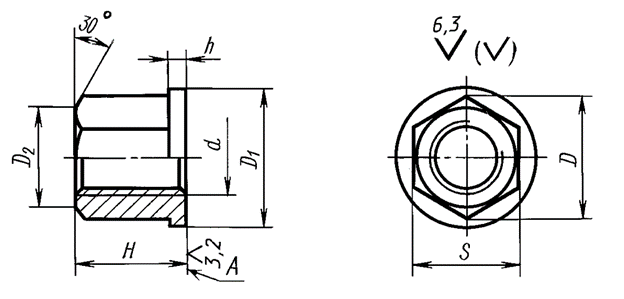
Загрузка моделей СтИ вTeamcenter
Перед выполнением Загрузка моделей в Teamcenter необходимо подготовить семейства деталей, разработанные вNX. Данные семейства должны содержать таблицу параметров, описывающих члены семейства.

В приложении Мой Teamcenter необходимо создать папку для хранения мастер-деталей семейств стандартных изделий. Для этого в основном меню выберите Файл > Создать > Папка, затем в появившейся форме введите имя папки и нажмите Готово.
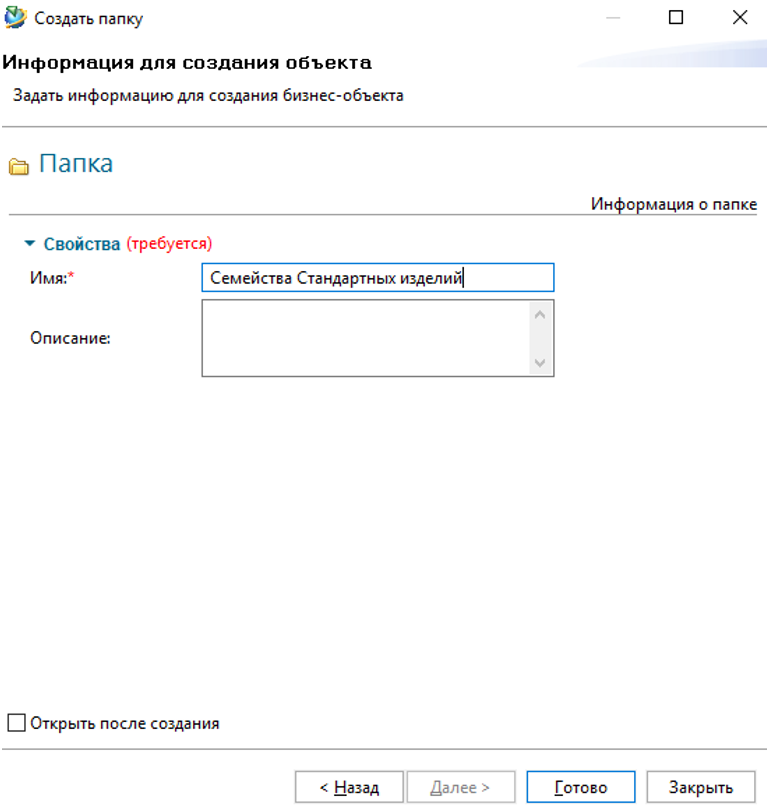
В данной папке создайте Элемент. Для этого в основном меню выберите Файл > Создать > Элемент, затем в появившейся форме выберите тип элемента Элемент нажмите Далее.
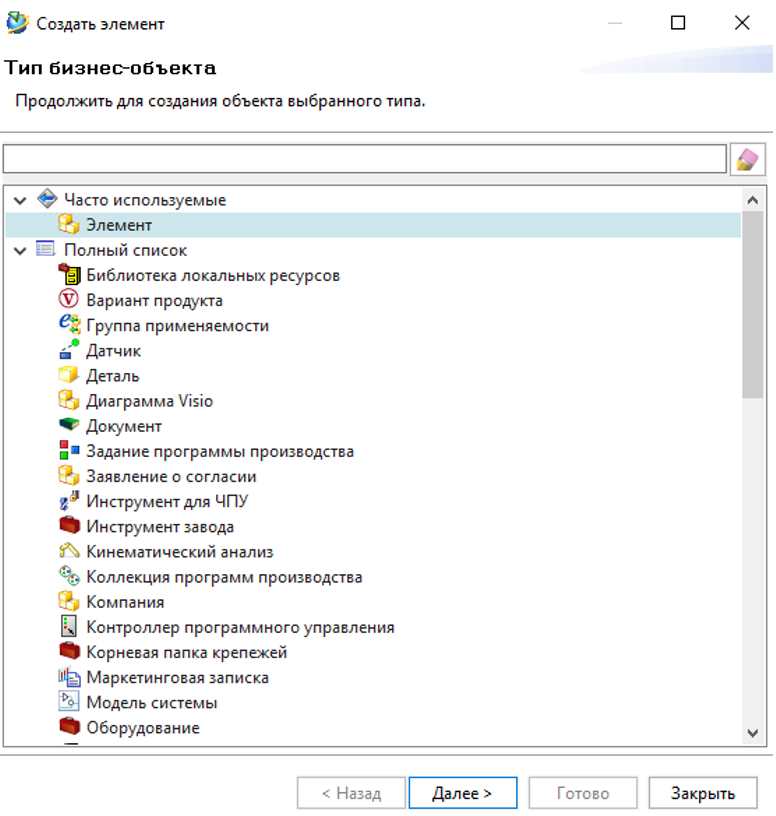
На следующем шаге введите наименование стандартного изделия, при этом имя должно быть аналогично имени класса хранения, в котором будут классифицироваться данные изделия. Далее нажмите Готово.
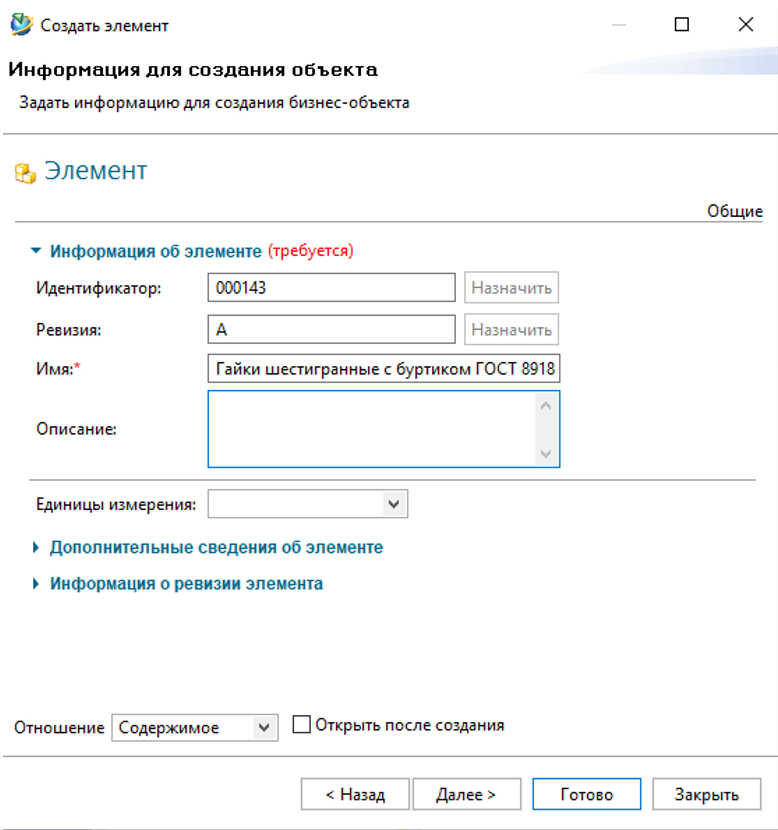
Под ревизией Элемента необходимо создать набор данных UGMASTER. Установите выберете ревизию созданного элемента и в меню выберите пункт Файл > Создать > Набор данных или нажмите горячую клавишу Ctrl+D.
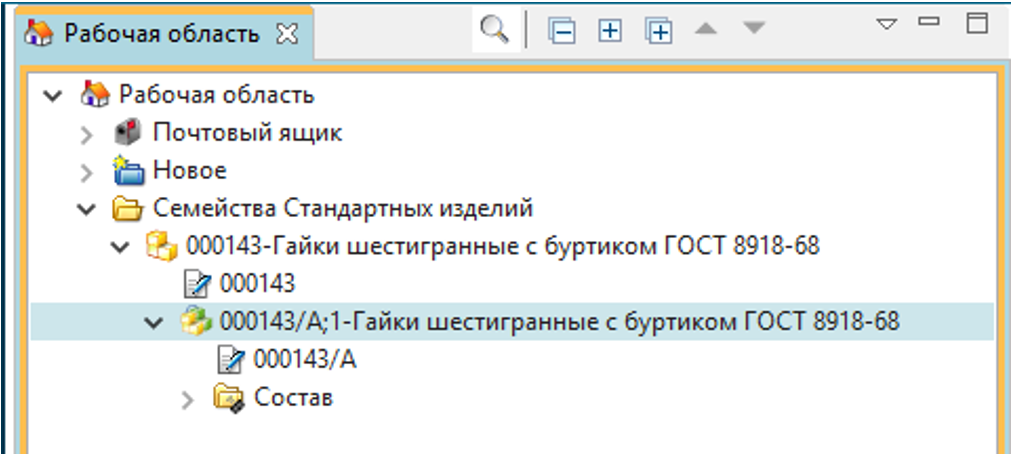
В появившемся окне выберите тип набора данных – UGMASTER, выберите файл с предварительно созданной в NX геометрией изделия, и нажмите кнопку ОК. В результате должен под ревизией создан набор данных.
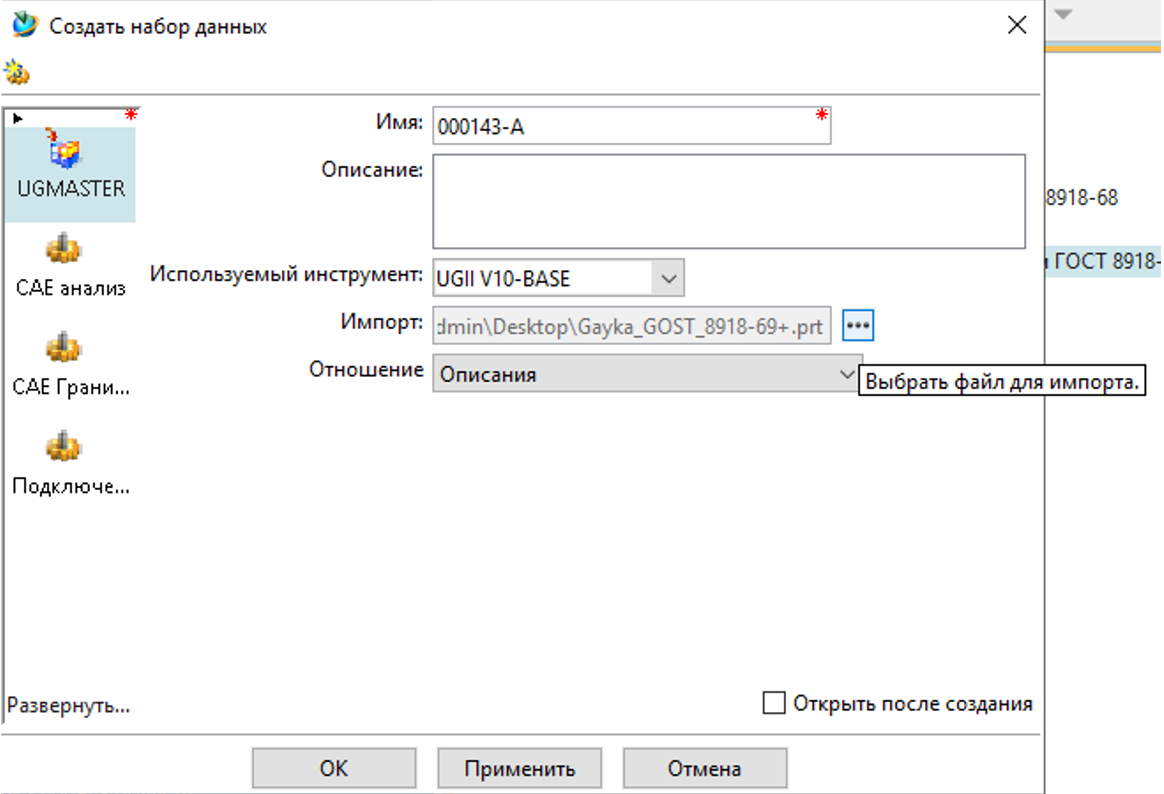
Далее необходимо создать элементы семейства деталей. Выбрав ревизию изделия в меню нажимаем кнопку Запустить /Открыть в NX. Необходимо проверить опции сохранения, для этого в NXвыбираем пункт меню Файл > Сохранить > Опции сохранения. В появившемся диалоге выбираем опции, как показано ниже.

В главном меню NX выбираем пункт Инструменты > Семейства деталей. Ставим галочку на пункт Шаблон экспорта семейства деталей с целью изменения таблицы семейства деталей для последующего импорта в Teamcenter.
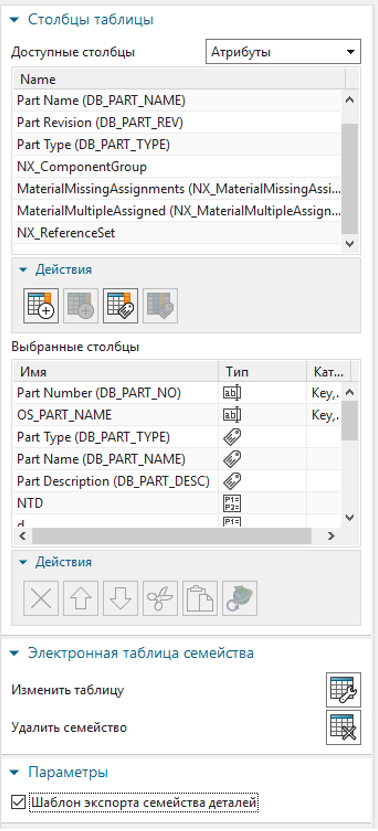
В появившемся окне нажимаем кнопку Изменить таблицу. Загрузится таблица управляющая семейством деталей в Microsoft Excel. Назначаем для членов семейства деталей уникальные идентификаторы. Идентификаторы можно назначить путем транслитерации наименований стандартных изделий на кириллице, при условии уникальности данных наименований, либо сгенерировать порядковый идентификаторTeamcenter.
Для создания деталей семейства нужно выбрать все строки таблицы, кроме первой и вызвать пункт меню Надстройки > Семейство > Создание детали.
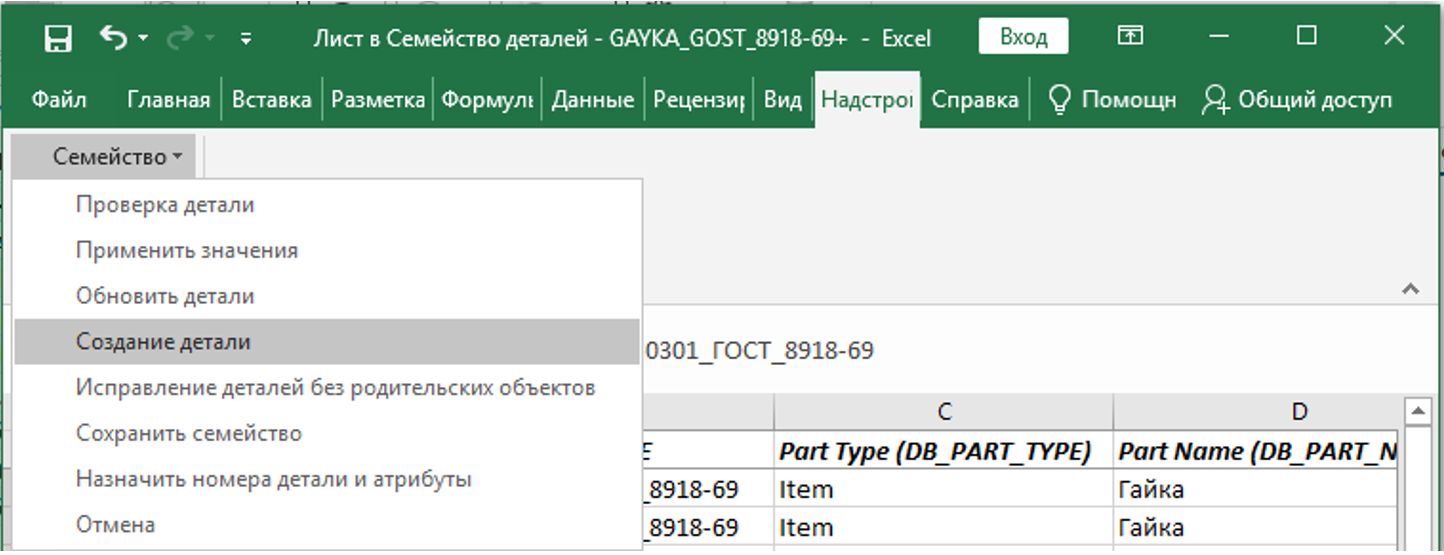
Можно наблюдать за процессом создания элементов семейства в окне Информация. После окончания процесса закрываем окно Информация.
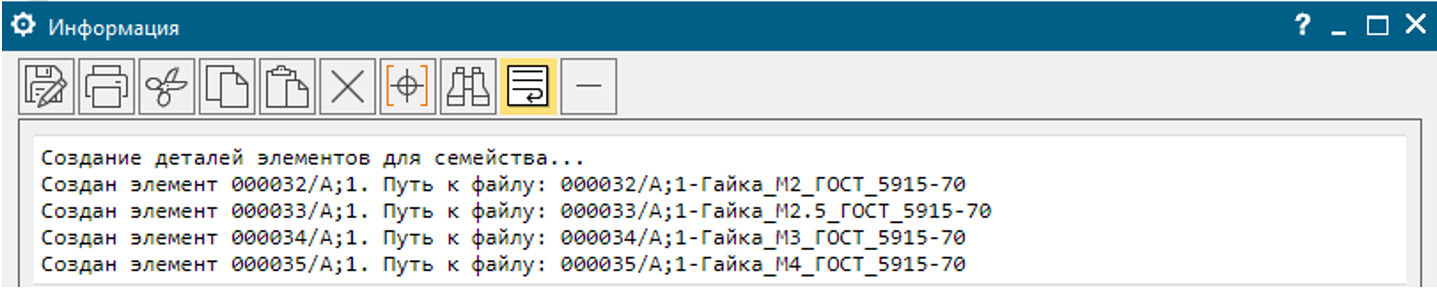
В диалоговом окне Семейства деталей нажать кнопку Возобновить.
Опять открывается таблица Excel, в которой выбираем пункт меню Надстройки > Семейство> Сохранить семейство. После сохранения таблица закрывается.

В окне Семейство деталей необходимо нажать кнопку OK и сохранить детальNX, для этого в меню NX необходимо выбрать пункт Файл > Сохранить. После сохранения детали необходимо закрыть NX.
В результате должно быть создано семейство деталей с папкой Семейство деталей, в которой сохранены все элементы семейства.

Далее необходимо созданные элементы семейства проклассифицировать в приложении Администрирование Классификатора в Teamcenter, что будет рассмотрено во второй части данной статьи.





.svg)






























.jpg)
.jpg)



